Når det gjelder trådløst internett, har vi to alternativer: Wi-Fi og cellulære data . Avhengig av enheten du bruker, kan du bare bruke Wi-Fi eller ha muligheten til å bruke både Wi-Fi og cellulære data .
Selv om det er utmerket å ha en enhet som støtter både Wi-Fi og cellulære tilkoblinger , må vi spørre oss selv-skal jeg slå av celledata når jeg bruker Wi-Fi ? I denne artikkelen skal vi prøve å gi et svar på dette spørsmålet. Men først, la oss lære noen få ting om Wi-Fi og cellulære data.
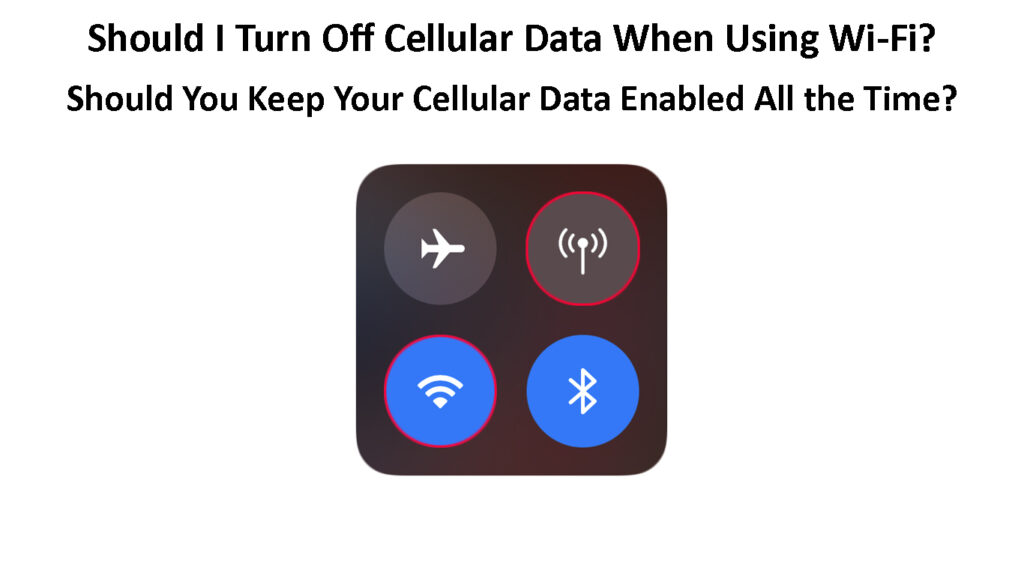
WiFi -data og celledata: Hva er forskjellen?
Men hva er de viktigste forskjellene mellom Wi-Fi og cellulære data?
For å bruke en Wi-Fi internettforbindelse , må vi koble oss til en trådløs ruter . På den annen side er det ikke nødvendig med en ruter for en cellulær datatilkobling.
Når det gjelder Wi-Fi-tilkoblingsområdet , er Wi-Fi-serien ganske begrenset, uansett om du er koblet til en 2,4 GHz eller et 5 GHz Wi-Fi-nettverk . På den annen side er dette ikke tilfelle med cellulære tilkoblinger.
Wi-Fi-tilkobling lar oss koble mange enheter til nettverket. På den annen side kan dette også gjøres med en mobilforbindelse hvis du gjør smarttelefonen til et hotspot , men du må ta vare på dataplanen din, eller det kan være ganske dyrt.
Wi-Fi Vs. Mobildata
Når skal du bruke celledata?
Selv om Wi-Fi-tilkobling oftest brukes, kan den cellulære datatilkoblingen være en ekte livredder i noen situasjoner.
Når du for eksempel trenger å koble den bærbare datamaskinen til Internett raskt, og det beste alternativet for øyeblikket er et offentlig Wi-Fi-nettverk , er det mye bedre å gjøre smarttelefonen din til et hotspot , og bruke telefonens mobilforbindelse for å få ting gjort. Så hvis du er bekymret for personvernet ditt, er dette et sikrere alternativ enn å koble deg til et offentlig/usikret Wi-Fi-nettverk .
På den annen side, når Wi-Fi-signalet er for svakt eller det ikke er noe internett i det hele tatt på grunn av et internettjenesteavbrudd, er det et utmerket alternativ å bruke en mobilforbindelse.
Merk: Hvis dataplanen din ikke er ubegrenset, må du ta hensyn til hvor mye data du bruker. Internasjonale dataplaner kan være ganske dyre.
Bør du slå av celledata når du bruker Wi-Fi?
Vel, normalt våre smarttelefoner og Wi-Fi-nettbrett med celledata prioriterer Wi-Fi-tilkoblingen over mobilen. Så når du er innenfor området for et Wi-Fi-nettverk du allerede har blitt koblet til, vil enheten koble deg til Wi-Fi og vil slutte å bruke mobilforbindelsen din.
Så basert på dette er det ikke nødvendig å slå av celledata.
På den annen side er det velkjent at cellulære data øker batteriforbruket, så det å være aktivert vil tømme batteriet raskere. Hvis du vil unngå dette, bør du slå av mobilforbindelsen din når du kobler til Wi-Fi.
Og en ting til-de fleste smarttelefoner i dag har dette såkalte Wi-Fi Assist-alternativet . Hvis dette alternativet er aktivert på enheten din (og det aktiveres som standard), vil det automatisk bytte til celledata når det oppdager at Wi-Fi-signalet er svakt eller ustabilt.
Dette kan være ganske dyrt avhengig av dataplanen du bruker. Derfor anbefaler vi å deaktivere Wi-Fi Assist.
Deaktivering av Wi-Fi-assistanse på iPhone
Hvis du vil deaktivere Wi-Fi-assistanse på iPhone , trykker du på innstillingsikonet og går deretter til Cellular eller Mobile Data.
Forsikre deg om at mobildata er aktivert, eller at du ikke kan endre Wi-Fi ASSIS-innstillingene. Bla helt ned til listen til du ser Wi-Fi-assistanse. Trykk på knappen ved siden av for å deaktivere den.
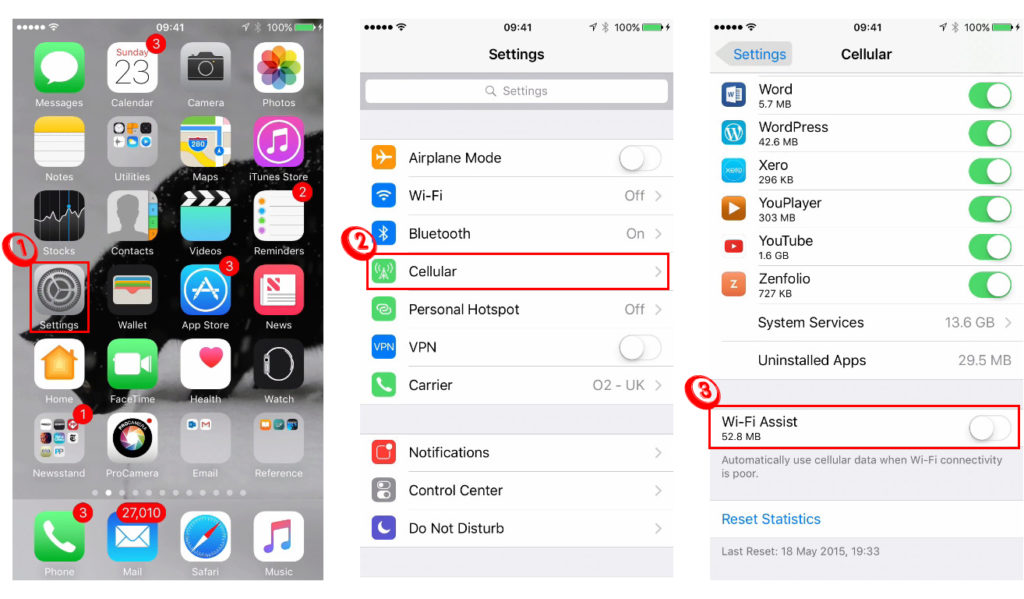
Deaktiver Wi-Fi Assist på Android
Wi-Fi Assist kan lett deaktiveres på Android-telefonen din.
Lås opp telefonen og sveip ned fra toppen av skjermen.
Trykk på innstillingsikonet (girikon) og velg deretter tilkoblinger.
Trykk på Wi-Fi og aktiver det hvis den ikke allerede er aktiv.
Trykk på avansert.
Trykk på automatisk bytte til et mobilnett for å deaktivere det.
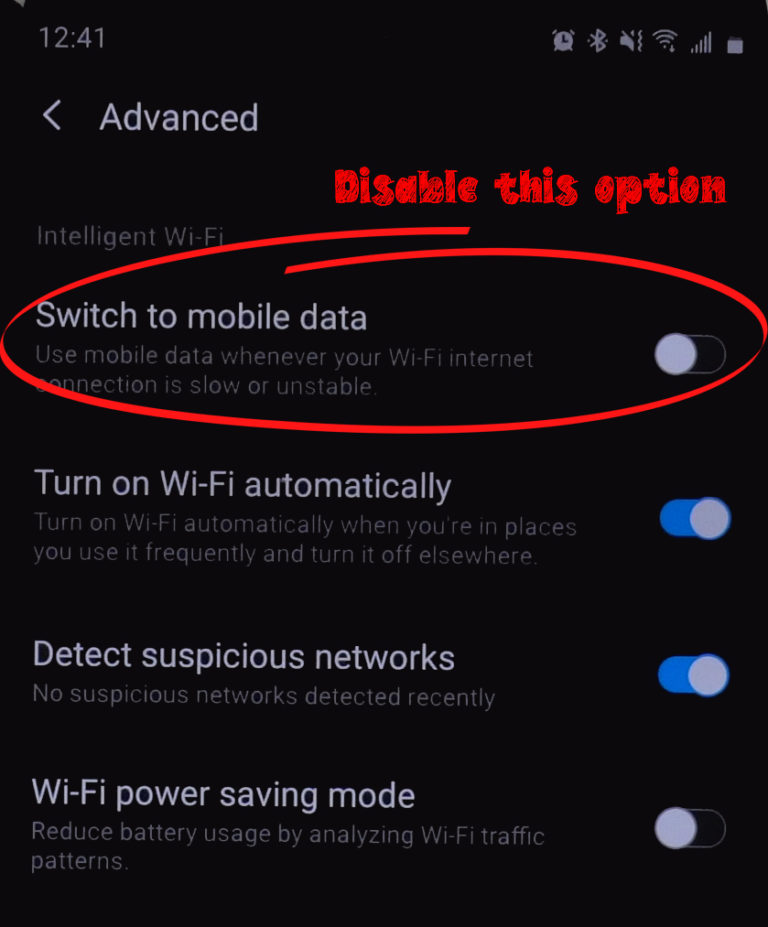
Det er det! Du har deaktivert Wi-Fi Assist-alternativet på enheten din. Det er ikke nødvendig å være bekymret for uventede datapladninger eller utilsiktet dataplanbruk.
Hvordan slå celledata av og på?
Nå som du har lært hvordan du deaktiverer Wi-Fi-assistanse på enheten din, kan du slå celledataene dine av og på når du vil. Slik gjør du det på iPhone eller Android -telefonen.
iPhone
Hvis du vil slå celledata på eller på på iPhone, følg disse trinnene.
- Lås opp iPhone og trykk på innstillingsikonet.
- Trykk på mobildata.
- Trykk på SWIPE -knappen ved siden av mobildata (mobildata) for å aktivere eller deaktivere mobilforbindelsen.

På iPhone er det også en rask og enkel måte å aktivere og deaktivere celledata fra kontrollsenteret. Kontrollsenteret gir deg øyeblikkelig tilgang til alternativene og funksjonene vi bruker hyppigst.
- Ta iPhone for å vekke den og sveipe opp.
- Kontrollsenteret vil vises.
- Trykk på Cellular Data -ikonet. Det er grått med et hvitt symbol på den når de er deaktivert, og grønn med et hvitt symbol når det er aktivert.
![]()
Android
Å aktivere og deaktivere celledata på Android -telefonen din er også ekstremt enkelt.
- Lås opp Android -telefonen din.
- Sveip fra toppen av skjermen to ganger for å utvide kontrollsenteret.
- Trykk på mobildata.

En annen måte å gjøre dette på er å:
- Sveip fra toppen av skjermen og klikk på girikonet for å legge inn innstillingene.
- Trykk deretter på tilkoblinger.
- Trykk på databruk.
- Trykk på vippeknappen ved siden av mobildata for å aktivere mobilforbindelsen.
Avsluttende ord
Det er helt opp til deg om du vil slå av celledata når du bruker Wi-Fi eller ikke. Å velge å bruke ett nettverk om gangen kan imidlertid definitivt spare deg for litt penger og ha positive effekter på nettverket ditt.
Det er ingenting galt med å veksle mellom tilkoblinger manuelt og nyte den beste nettverksopplevelsen. Til slutt, koble alltid enheten til Wi-Fi hvis du er innen rekkevidde. Dette er den beste måten å holde seg innenfor dataplanene dine.
